Редактор стикеров
Добавление товаров в редактор стикеров
При работе с документами
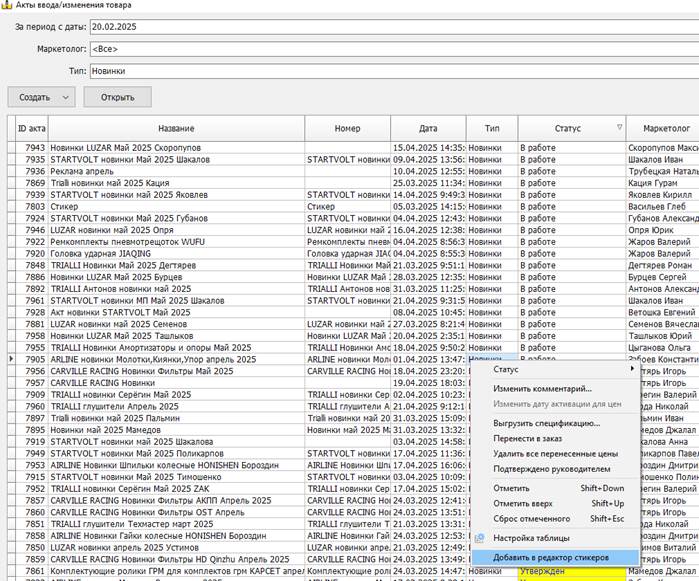
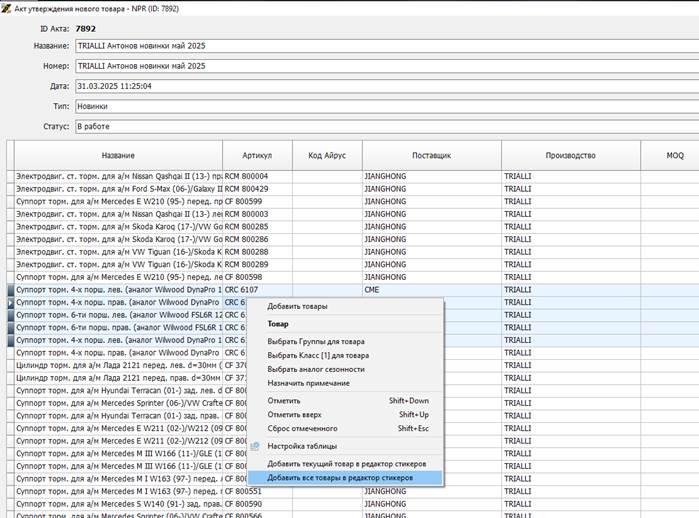
При работе с товаром
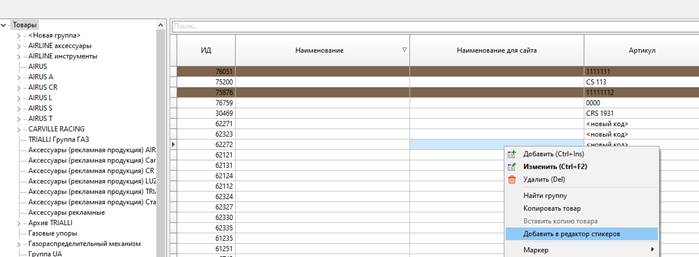
Работа с редактором стикеров
Редактор стикеров открывается через основное меню программы AirusTT.
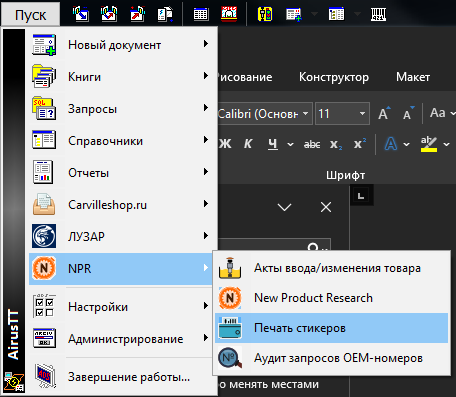
Если редактор стикеров запускается первый раз, необходимо нажать файл -> установить систему создания стикеров и установить виртуальный принтер через меню открывшегося установщика.
После добавления товаров для редактирования в таблице будут строки с добавленными товарами.
Если при добавлении товара в редактор стикеров форма уже открыта, требуется нажать кнопку «Обновить» для добавления товаров в таблицу. Для удаления строк с товарами из редактора нажмите кнопку Delete или выберите соответствующий пункт меню по нажатии правой кнопки мыши. Для удаления всех товаров из редактора нажмите кнопку «Удалить список товаров». Для открытия сетевой рабочей папки с утвержденными стикерами выберите пункт меню «Открыть стикер». Убедитесь, что Вам доступна рабочая папка.
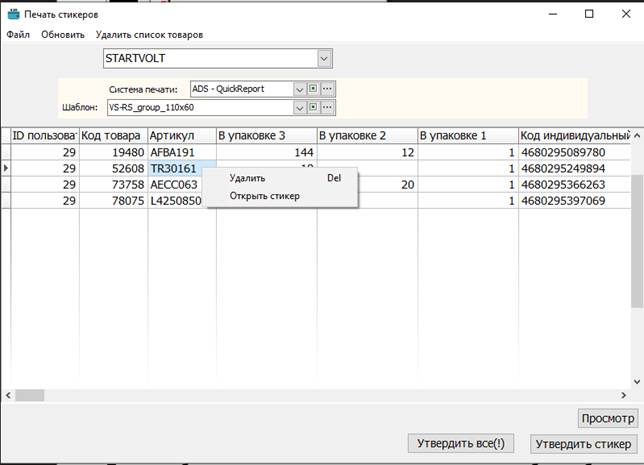
В верху окна «Печать стикеров» доступен выбор бренда. Внутри каждого бренда хранятся шаблоны стикеров. Выберете необходимый бренд. После выбора бренда нужно выбрать шаблон. (Система печати на данный момент одна.)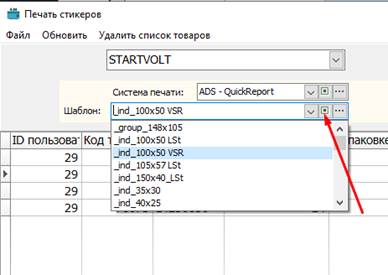
После выбора шаблона можно поставить галочку для запоминания шаблона при закрытии формы.
Редактирование шаблона.
Общее.
Для редактирования шаблона нажмите кнопку с тремя точками, левее названия шаблона.
В открытом редакторе стикеров доступны кнопки:
режим редактирования «Графический редактор»
режим редактирования «Текстовый редактор»
«Открыть» - позволяет выбрать к редактированию нужный шаблон в выбранном бренде
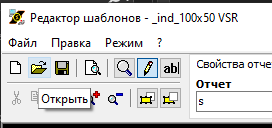
«Сохранить» - обязательно требуется нажимать сохранить и подтвержддать перезапись после редактирования шаблона

Кнопки «Новый» и «Просмотр» могут не использоваться. Кнопки приближения/отдаления служат для удобства редактирования.
После нажатия на «Графический редактор»(карандаш) откроется два окна. «Свойство отчета» и «Добавить элемент».
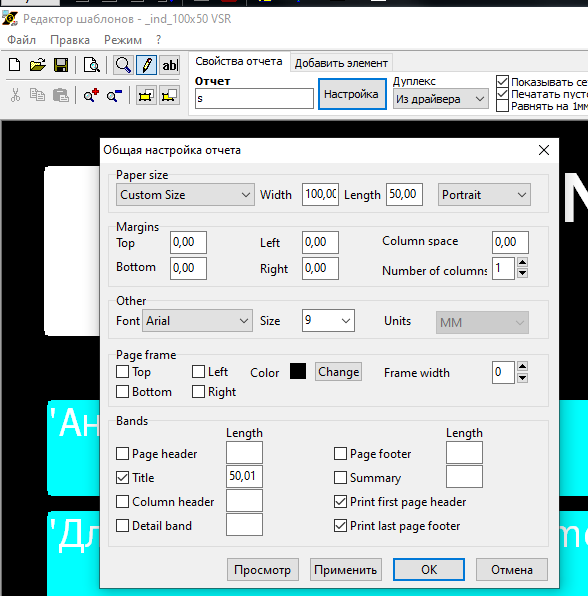
Для редактирования размеров шаблона нажмите кнопку «Настройка». В открывшейся форме выберите необходимые параметры ширины(width) и длинны(length). В поле title внизу формы нужно ввести такое значение как в поле длинны. Остальные элементы должны быть как на картинке выше. После изменения размеров нажмите сохранить.
Работа с фоном
В большинстве шаблонов для фона шаблона используется картинка. В редакторе стикеров при переходе в графический редактор можно увидеть на фоне картинку, для её редактирования нажмите на неё в месте, где нет других элементов. Откроется меню работы с картинкой. Обязательно требуется установка галочки «Масштабировать». Кнопка «Файл» позволяет загрузить картинку для фона. На картинке лучше размещать все не меняющиеся элементы, за исключением текста. Расположение множества картинок поверх фона нежелательно. Т.к. требует много ресурсов графической памяти при переводе в векторную графику. Картинка должна быть форматов jpeg/png/bmp.
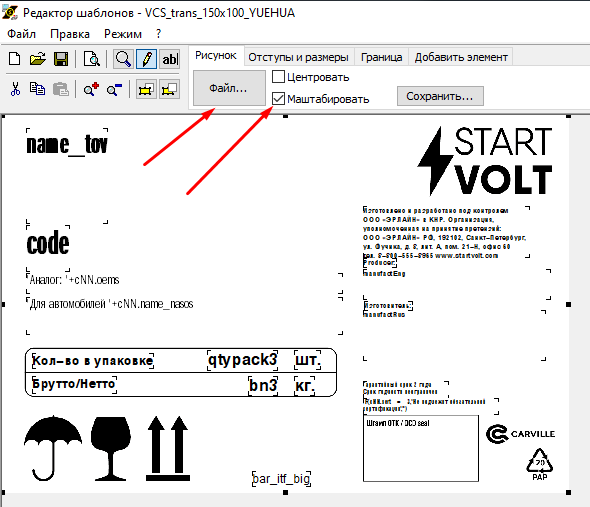
Если картинку не видно в файловом менеджере при выборе введите название в окно имя файла.
Что бы фон был расположен правильно перейдите в окно «Отступы и размеры». Ширину и высоту установите такую же как в настройке отчета. Параметры слева и сверху установите 0. Сохраните настройку.
Редактирование элемента
Для редактирования размера или свойств элемента перейдите в редактирование шаблона и нажмите на нужный элемент. Откроется список свойств элемента в котором можно вносить изменений. Так же отобразится граница элемента, 8 точек по периметру. Наведя курсор и удерживая нажатие можно менять размер элемента.
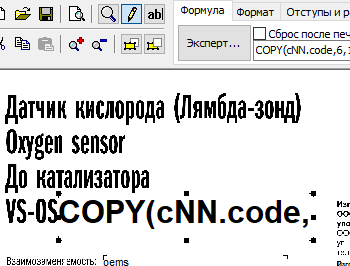
Добавление элемента в шаблон
Перейдите в графический редактор стикера, выберите меню добавить элемент.
«Текст»
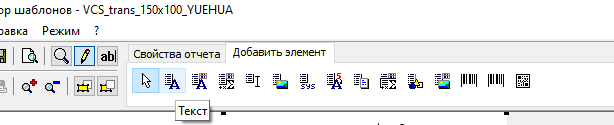
Элемент текст — это статический текст. При его размещении на форме доступно редактирование самого текста, формата для изменения шрифта, цвета, размера, отступов, для точного выравнивания.
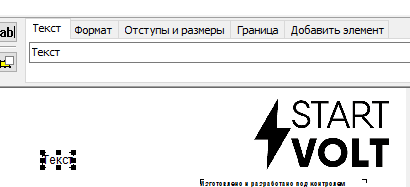
Текстовые поля (текст, поле данных, формула, служебное поле, число прописью, строки текста, строки формул) имеют группу свойств «Формат».
В данной группе свойств выставляется необходимый шрифт, размер шрифта, фон объекта, свойства выравнивания и поворот.
Поворот необходимо указывать из расчета 900 это поворот на 90 градусов против часовой стрелки.
Стоит учитывать, что необходимого шрифта может не быть на компьютере. Тогда требуется передать необходимый шрифт в отдел разработки.
«Поле данных»
Поле данных - элемент осуществляет доступ к данным из базы. После размещения элемента доступно редактирование размеров поля. Так же доступен выбор поля из базы. Поля используют синонимы требующие соответствия.
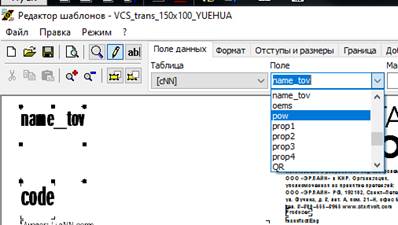
«Формула»
Формула – элемент, позволяющий делать вычисления в момент формирования стикера. Так же дает возможность объединять текст и поля данных в один элемент.
«Картинка»
Картинка – элемент позволяющий загрузить в стикер статическую картинку. Картинка должна быть форматов jpeg/png/bmp.
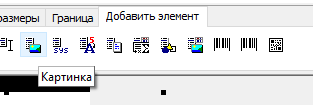

«Картинка из базы»
Картинка из базы – элемент, загружающий из базы данных картинку в момент формирования стикера. Необходимо быть уверенным что в нужном поле картинка.

«Строки текста», «Строки формул»
Строки текста, Строки формул – элементы, выполняющие те же функции что и Текст, Формула, но в многострочном формате с возможностью более точного редактирования.

«Штрих код»
Для работы со штрих кодами используется три компонента.
Штрих-код – элемент генерирующий ШК из данных в БД.
Штрих-код вычисляемый – элемент генерирующий ШК из формулы.
Штрих-код 2д – элемент генерирующий QR кода, DataMatrix и прочее.
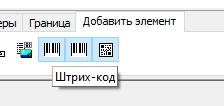
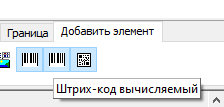
Для элемента Штрих - код выберите поле в БД. Установить флаг «Масштабировать» и «Центровать» во вкладке «Рисунок». Далее выберите необходимый тип ШК на вкладке «Штрих-код». Для поворота ШК укажите угол поворота(из расчета 90 – это 90 градусов). Остальные флаги требуется снять, т.к. текст подписей плохо масштабируется.
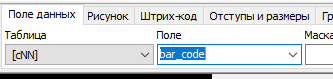
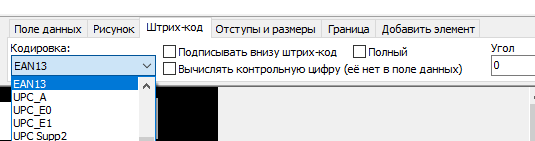
Для элемента Штрих-код 2д код выбирается в строке формулы. Тип ШК выбирается на вкладке «Штрих-код Matrix»
Прочие элементы
Вертикальная линия – элемент устанавливает линию через всю фарму. Нужен для формирования разделителей, таблиц и пр.
Служебное поле – элемент, вставляющий текущую дату, время и пр.
Число прописью – элемент, берущий данные из базы в формате числа и преобразует их в число прописью.
Фигура – элемент позволяющий вставить графический элемент на форму. Помимо отрисовки элемента может использоваться для перекрытия чего-то на фоне.
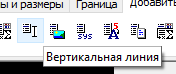
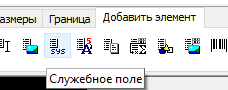
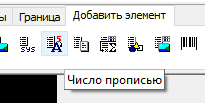
Данные в БД
UserID - код пользователя в базе НПР
c_tov - код товара
code - артикул товара
sert - значок сертификата (0,1,2,3)(EAK,PCT,нет сертификации)
shortname- короткое название товара
qtypack3- количество товара в транспортной(третьей) упаковке
qtypack2- количество товара в групповой (второй) упаковке
qty_in_pack- количество товара в индивидуальной(первой) упаковке
bar_code- ШК индивидуальной упаковки
bar_code_grp - ШК групповой упаковки
bar_code_itf - ШК транспортной упаковки
bar_grp_big- ШК групповой упаковки с пробелами между символов
bar_itf_big- ШК групповой упаковки с пробелами между символов
oems - коды ОЕМ, берутся из вкладки упаковка, если не задано то первые 2 у товара
manufact_id- id изготовителя
name_nasos- применяемость для стикера, если отсутствует то каст. название товара,
обрезающее название по артикулу и вхождению строки а/м
name_tov- наименование товара из вкладки упаковка, если нет то описание группы
manufactEng- английское название изготовителя
manufactRus- русское название изготовителя
brutto3 - вec брутто транспортной упаковки
netto3 - вec нетто транспортной упаковки
bn3- вec брутто транспортной упаковки + "/" + вec нетто транспортной упаковки
brutto2 - вec брутто групповой упаковки
netto2 - вec брутто групповой упаковки
bn2- вec брутто групповой упаковки + "/" + вec нетто групповой упаковки
dir- путь для сохранения стикера в сетевую рабочую папку
target - назначение товара,
если нет то значение характеристики "Тип крыльчатки",
если нет то кросы товара по марка Mann, Mahle
items - комплектация товара
pow- значение характеристик "Мощность, кВт", Внутренний диаметр шланга отопителя, мм
Volt - значение характеристик "Номинальное напряжение, В", "Напряжение"
Am- значение характеристик "Сила тока, А", "Температура открытия, ?С", "Выходной ток, А"
qr- картинка QR кода товара, бинарник
symbol - символ поставщика товара
id_p - id поставщика(параметр id_p, не id)
prop1 - значение характеристики "Производительность, л/ч",
"Вид масла", "Вид заправленного масла", "Тип лампы/ламп" или комплект товара
prop2 - значение характеристики "Вид хладагента",
"Сторона установки", "Номинальное давление, бар"
prop3 - значение характеристики "Объём заправленного масла, мл", "Сторона движения"
prop4 - значение характеристики "Тип шкива", "Маркировка"
Если для поля указанно несколько связей характеристик, то будет взято первая заполненная характеристика.
Сохранение изменений, создание нового шаблона.
Для сохранения изменений нажмите кнопку «Сохранить». Если это изменение то не нужно менять название шаблона, нажмите «ОК». В диалоге перезаписи нужно нажать «ОК».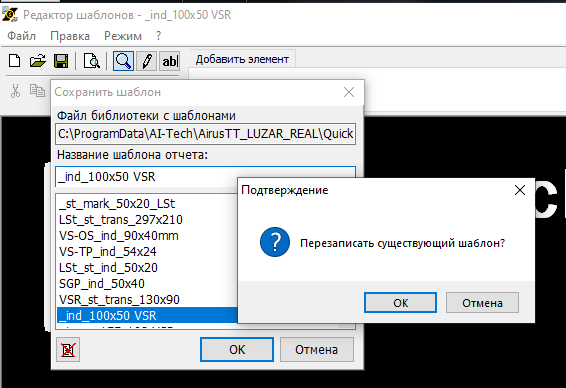
Для создания нового шаблона измените название шаблона при сохранении. Нажмите «ОК». Если появилось сообщение о перезаписи, Вы выбрали имя шаблона, которое уже существует. Нажмите «Отмена» и напишите другое название.
(При создании нового шаблона, лучше подбирать существующий шаблон похожего размера. Что бы легче менять размеры шрифтов и картинок. После выбора существующего шаблона сразу сохраните его с новым именем и после этого начинайте редактировать.)